Il tutorial Tinkercad LCD First Test ti mostra come partire da un esempio già presente sul sito tinkercad e modificarlo.
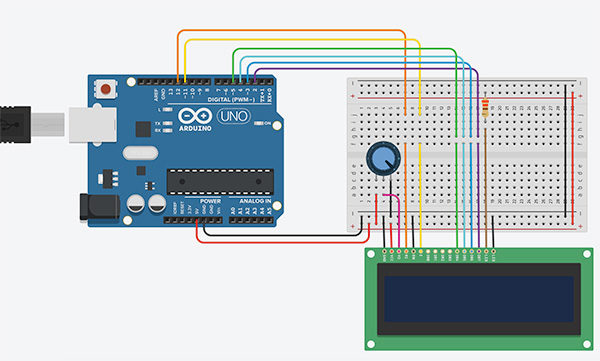
Probabilmente hai già letto i precedenti articoli dedicati ai tutorial semplici ed immediati che ho realizzato con tinkercad, se non lo hai già fatto e vuoi seguire un percorso puoi approfondirlo qui.
Potrai trovare tutto il circuito già fatto ed il relativo codice pubblicamente condiviso qui
Cosa imparerai in questo tutorial
In questo tutorial utilizzerai un circuito già presente tra quelli di esempio che la piattaforma tinkercad ti mette a disposizione.
Inizia creando un nuovo progetto, oramai sai come si fa; quindi scegli dal menu a destra la voce “Starters ARDUINO:
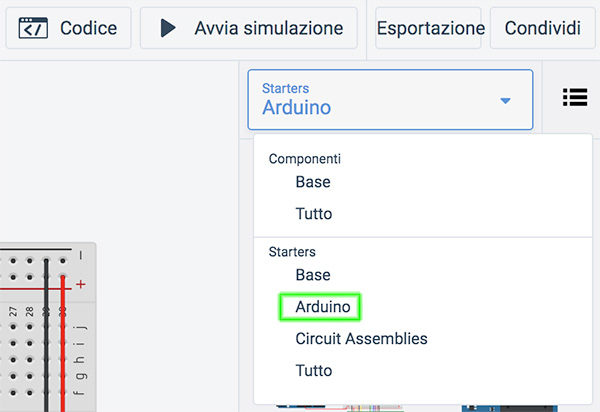
ti comparirà un elenco di esempi tra cui scegliere, seleziona “LCD”:
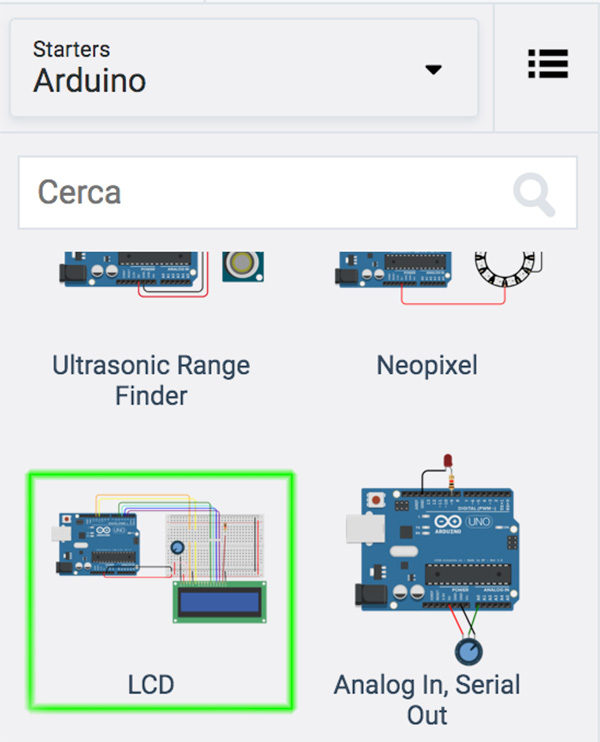
Sei pronto per eseguire il tinkercad LCD First Test ossia avviare il simulatore e osservare ciò che compare sul display LCD.
Il video Tinkercad LCD First Test
Ecco il video della simulazione eseguita prima con l’esempio di codice fornito e successivamente con le modifiche che ti illustro nel paragrafo dedicato allo sketch:
come hai visto il tutorial tinkercad LCD First Test ti spiega come modificare sia un valore calcolato sia una semplice stringa.
Passa alla lettura del codice per comprendere come eseguire le modifiche che ti permettono di adattarlo al tuo progetto.
Lo sketch del tinkercad LCD First Test
lo sketch del tinkercad LCD First Test è presente sia nel file condiviso del progetto sul sito tinkercad sia di seguito:
/*
LiquidCrystal Library - Hello World
Demonstrates the use a 16x2 LCD display. The LiquidCrystal
library works with all LCD displays that are compatible with the
Hitachi HD44780 driver. There are many of them out there, and you
can usually tell them by the 16-pin interface.
This sketch prints "Hello World!" to the LCD
and shows the time.
The circuit:
* LCD RS pin to digital pin 12
* LCD Enable pin to digital pin 11
* LCD D4 pin to digital pin 5
* LCD D5 pin to digital pin 4
* LCD D6 pin to digital pin 3
* LCD D7 pin to digital pin 2
* LCD R/W pin to ground
* LCD VSS pin to ground
* LCD VCC pin to 5V
* 10K resistor:
* ends to +5V and ground
* wiper to LCD VO pin (pin 3)
Library originally added 18 Apr 2008
by David A. Mellis
library modified 5 Jul 2009
by Limor Fried (http://www.ladyada.net)
example added 9 Jul 2009
by Tom Igoe
modified 22 Nov 2010
by Tom Igoe
This example code is in the public domain.
http://www.arduino.cc/en/Tutorial/LiquidCrystal
*/
// include the library code:
#include <LiquidCrystal.h>
// initialize the library with the numbers of the interface pins
LiquidCrystal lcd(12, 11, 5, 4, 3, 2);
void setup() {
// set up the LCD's number of columns and rows:
lcd.begin(16, 2);
// Print a message to the LCD.
lcd.print("New String !!!");
}
void loop() {
// set the cursor to column 0, line 1
// (note: line 1 is the second row, since counting begins with 0):
lcd.setCursor(0, 1);
// print the number of seconds since reset:
lcd.print(millis() / 10);
}
sono tante linee di codice ma solo alcune servono veramente al funzionamento del display, le prime 40 costituiscono un lungo commento che sarà ignorato da arduino e dalla compilazione del codice.
Il valore delle prime quaranta linee è elevato per te, ti permette di comprendere come il display LCD deve essere collegato ad Arduino.
Lo sketch vero e proprio inizia alla linea 41: includi la libreria Liquid Crystal che ti serve per controllare il display lcd fino al 20×4 ( 20 colonne, 4 linee );
linea 44: inizializza il display specificando i pin da utilizzare, in questa configurazione usi una comunicazione a 4bit dati;
linea 48: inizializza il tipo di display, nell’esempio un 16×2;
linea 50: invia al display, sulla prima linea in posizione x=0 e Y=0, la stringa definita tra doppi apici “New String !!!”;
linea 56: imposta il cursore sulla prima colonna della seconda linea, posizione x=0 ed Y=1, in modo che da questo momento ogni stringa inviata al display parta da tale posizione;
linea 58: mostra sul display il valore calcolato dei millisecondi trascorsi dall’avvio del simulatore diviso 10 quindi ogni 100 millisecondi.



 Il blog mauroalfieri.it ed i suoi contenuti sono distribuiti con Licenza
Il blog mauroalfieri.it ed i suoi contenuti sono distribuiti con Licenza